„Upstream Request Timeout“ klaida yra dažnai kylanti problema muzikos srautinio perdavimo platformose, ypač „Spotify“. Ši klaida paprastai reiškia tinklo ryšio problemą, kuri neleidžia programai pasiekti serverių. Čia pateikiame veiksmingas strategijas, kaip pašalinti ir išspręsti šią klaidą.
Patikrinkite „Spotify“ serverio būseną
Prieš pasinerdami į galimus pataisymus, labai svarbu nustatyti „Spotify“ serverių būseną. Svetainės, tokios kaip downdetector.com, teikia realiojo laiko informaciją apie paslaugų nutrūkimus. Tiesiog paieškos juostoje įveskite „Spotify“ ir platforma jus informuos apie bet kokias esamas problemas, pvz., serverio perkrovą, kuri gali laikinai sutrikdyti paslaugą. Jei serveriai neveikia, geriausia būtų kantriai laukti, kol bus atkurta.
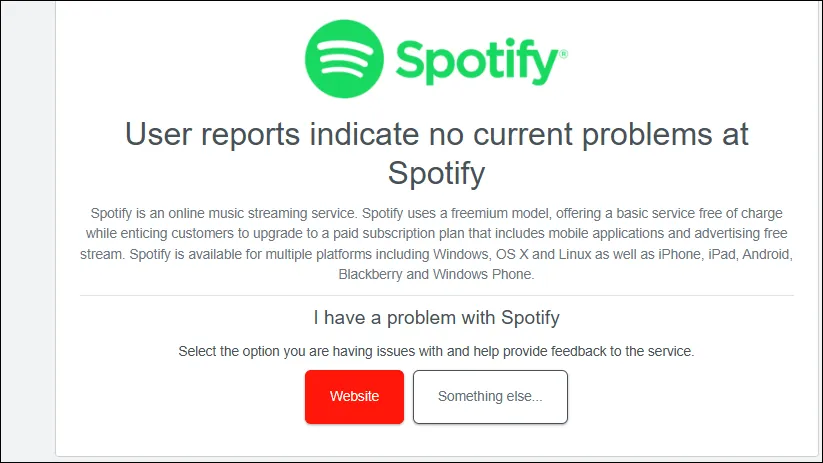
1 veiksmas: patikrinkite interneto ryšį
Darant prielaidą, kad „Spotify“ serveriai veikia, kitas žingsnis turėtų būti jūsų interneto ryšio patikrinimas. Perjunkite „Wi-Fi“ ir mobiliojo ryšio duomenis, kad sužinotumėte, ar pagerėjo ryšys. Be to, apsilankykite kitose svetainėse, kad išvengtumėte platesnės interneto problemos. Iš naujo paleiskite maršruto parinktuvą minutei jį atjungdami ir vėl prijungdami. Jei naudojate VPN, patartina jį išjungti, nes VPN gali sulėtinti ryšį ir sukelti tinklo klaidų.
2 veiksmas: pasiekite „Spotify“ inkognito režimu
Norėdami pašalinti su naršykle susijusias problemas, pabandykite pasiekti „Spotify“ svetainę per inkognito langą. Šis režimas neleidžia saugoti talpykloje esančių duomenų ar slapukų ir išjungia plėtinius, kurie gali trukdyti srautiniam perdavimui. Norėdami įjungti inkognito režimą, spustelėkite trijų taškų meniu viršutiniame dešiniajame naršyklės kampe ir pasirinkite „Inkognito režimas“.
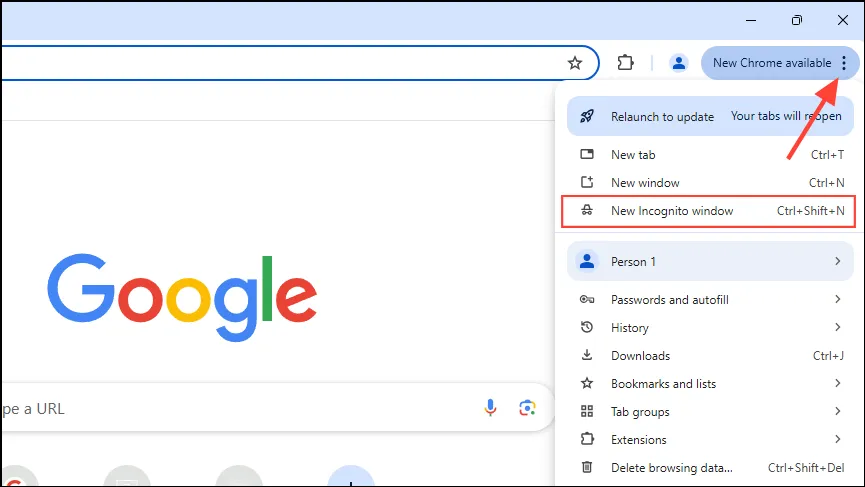
3 veiksmas: išvalykite naršyklės talpyklą ir slapukus
Laikui bėgant, sukaupti slapukai ir talpykloje saugomi failai gali trukdyti naršyklės veikimui ir sukelti klaidų, pvz., „Užklausos prieš srautą skirtasis laikas“. Šios problemos gali būti išspręstos išvalius talpyklą ir slapukus. Norėdami tai padaryti, atlikite šiuos veiksmus:
- Atidarykite „Chrome“ ir spustelėkite tris taškus viršutiniame dešiniajame kampe.
- Išskleidžiamajame meniu pasirinkite „Nustatymai“.
- Kairiajame skydelyje eikite į „Privatumas ir sauga“.
- Spustelėkite „Išvalyti naršymo duomenis“.
- Pasirinkite „Slapukai ir kiti svetainės duomenys“ ir „Talpykloje saugomi vaizdai ir failai“, tada spustelėkite „Išvalyti duomenis“. Jei reikia, galite koreguoti ištrynimo laiko intervalą.
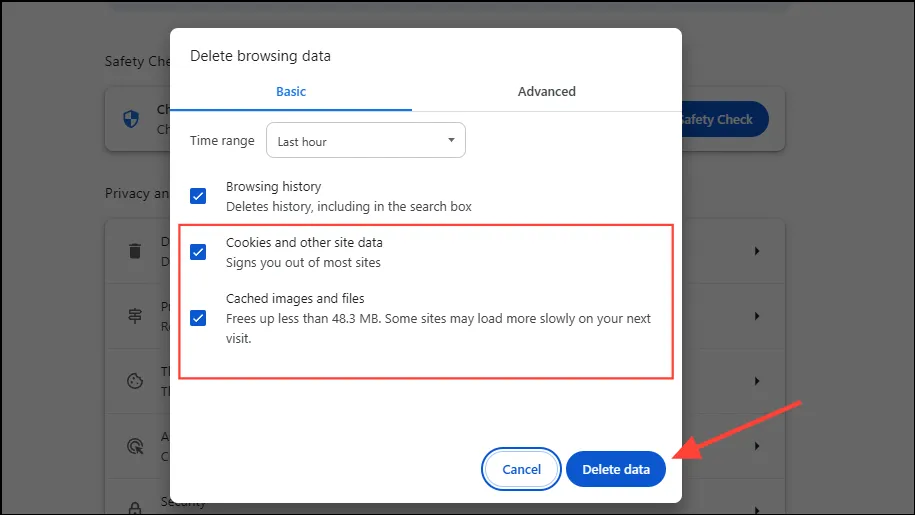
4 veiksmas: įsitikinkite, kad jūsų naršyklė atnaujinta
Dėl pasenusios naršyklės taip pat gali kilti ryšio problemų. Jei norite patikrinti, ar naršyklėje „Chrome“ yra naujinių:
- Spustelėkite tris taškus viršutiniame dešiniajame kampe.
- Eikite į „Pagalba“, tada „Apie „Google Chrome“.
- „Chrome“ automatiškai ieškos naujinių. Jei tokių yra, įdiekite juos ir iš naujo paleiskite „Chrome“.
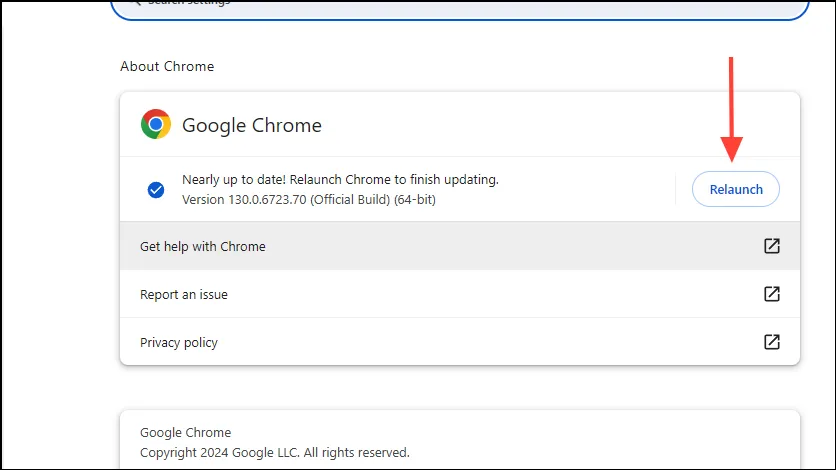
Papildomi patarimai
- Kartais paprastas įrenginio paleidimas iš naujo gali pašalinti trikdžius, sukeliančius klaidą.
- Patikrinkite ugniasienės nustatymus, kad įsitikintumėte, jog jie neblokuoja „Spotify“ interneto prieigos.
- Jei problemos išlieka, pabandykite pasiekti „Spotify“ naudodami kitą naršyklę, pvz., „Firefox“.
- Apsvarstykite galimybę atsisiųsti „Spotify“ programą mobiliesiems arba staliniams kompiuteriams, nes tai gali apeiti su naršykle susijusias problemas. Jei programoje kyla problemų, ją atnaujinus arba įdiegus iš naujo, problema gali būti išspręsta.
Norėdami gauti daugiau trikčių šalinimo patarimų, peržiūrėkite visą vadovą čia .
Parašykite komentarą